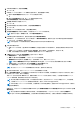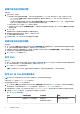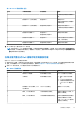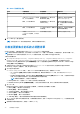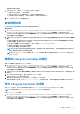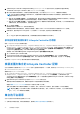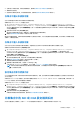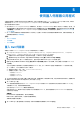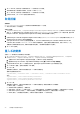Users Guide
Table Of Contents
- Microsoft System Center Configuration Manager 適用的 Dell Lifecycle Controller Integration 版本 3.0 使用者指南
- 目錄
- Dell Lifecycle Controller Integration (DLCI) for Microsoft System Center Configuration Manager 簡介
- 使用個案情況
- 使用 Dell Lifecycle Controller Integration
- DLCI 的授權
- 設定 Dell Lifecycle Controller Integration 與 Dell Connections License Manager
- 設定目標系統
- 自動探索和信號交換
- 從工作順序套用驅動程式
- 建立工作順序媒體可開機 ISO
- 系統檢視器公用程式
- 設定公用程式
- 啟動整合式 Dell 遠端存取控制器主控台
- 工作檢視器
- Dell Lifecycle Controller Integration 可以執行的其他工作
- 使用設定公用程式
- 使用匯入伺服器公用程式
- 使用系統檢視器公用程式
- 故障排除
- 相關說明文件和資源
部署作業系統時更新韌體
更新韌體:
1. 選取下列其中一個選項:
● Dell PDK Catalog (Dell PDK 目錄) — 指定用於比較韌體清單的 Dell PDK 目錄。若要指定 PDK 目錄,請執行下列步驟:
○ 按一下 Browse (瀏覽) 並導覽至您儲存目錄的檔案位置。確認該目錄常駐於 CIFS 共用,該共用可存取系統中的 Dell
Lifecycle Controller。
○ 若您要從目錄更新韌體清單,請將 User Name (使用者名稱) 和 Password (密碼) 指定至 CIFS 共用,也就是目錄常駐的
位置。若您正在檢視或比較目錄,則您不需要指定使用者名稱和密碼。
● FTP: ftp.Dell.com — 連接至 Dell FTP 站點並下載更新。
● Firmware inventory profile (韌體清單設定檔) — 和現有設定檔比較並更新系統韌體。按一下 Browse (瀏覽) 並導覽至儲存
設定檔的位置。
2. 按一下下一步。
畫面會顯示集合中伺服器的韌體詳細資料及韌體的基線版本。
3. 選取要更新為新版韌體的伺服器,然後按一下 Next (下一步)。
下一個畫面會顯示韌體下載進度。
4. 完成韌體下載後,按一下 Next (下一步) 繼續設定系統硬體。
部署作業系統時設定硬體
設定硬體:
1. 按一下 Browse (瀏覽) 並選擇您使用 System Viewer (系統檢視器) 建立的硬體設定檔。此設定檔會於作業系統部署程序期間套
用。如需更多有關建立硬體設定檔的資訊,請參閱 建立新設定檔 第頁的 42。
2. 如果即使此步驟失敗您也要繼續進行下一個步驟,則請選擇 Continue on Error (在出現錯誤時繼續)。此選項為預設選項。如果
您清除此選項,硬體設定程序會在面臨錯誤時取消。
3. 按一下 Next (下一步) 繼續設定 RAID。
設定 RAID
設定 RAID:
1. 請按一下 Browse (瀏覽) 並選取您使用 System Viewer (系統檢視器) 建立的 RAID 設定檔。此設定檔於作業系統部署程序期間套
用。如需更多有關建立 RAID 設定檔的詳細資訊,請參閱使用陣列建立器。
2. 按一下 Next (下一步) 設定網路配接卡。
註: 在系統設定 RAID 設定時,會重設系統的原控制器設定,並清除設定的虛擬磁碟 (VD) 或其他任何組態。
套用 NIC 或 CNA 設定檔到集合
註: 如果您在 Config Utility (設定公用程式) 套用屬性值,並不會檢查相依的屬性值。
如需支援的 CNA,請參閱 Lifecycle Controller 說明文件。
設定網路配接卡並套用 NIC/CNA 設定檔到集合:
1. 按一下 Browse (瀏覽) 並選擇您使用 System Viewer (系統檢視器) 公用程式建立的 NIC/CNA 設定檔。此設定檔會於硬體設定
程序期間套用。如需更多有關建立 NIC/CNA 設定檔的資訊,請參閱 建立 NIC 或 CNA 設定檔 第頁的 45。
2. 如果選取簡易 NIC 設定檔,可以在目標系統上啟動 Unified Server Configurator,檢查設定檔中的所有設定是否套用到目標系統。
3. 如果選取 Broadcom CNA 設定檔,可以檢查設定是否依據表 4 的內容套用:
表 4. Broadcom 設定檔設定
序號 目標伺服器設定 設定檔設定 適用
1. 雙連接埠 NIC (停用分割區) 雙連接埠 NIC
雙連接埠四分割區 NIC
雙連接埠四分割區 NIC
32 使用設定公用程式